Cum să creați un fișier XML al bibliotecii iTunes (09.14.25)
Cea mai recentă versiune iTunes nu mai creează un fișier XML iTunes Library. Acest lucru ar putea fi o veste tristă pentru unii fani iTunes, deoarece acest fișier este responsabil pentru acordarea de aplicații permisiunea de a interacționa cu ușurință și de a se conecta cu biblioteca iTunes. Dar ce este mai exact un fișier XML iTunes Library și ce alte scopuri servește?
Ce este un fișier XML iTunes Library? fișierul conține unele, dar nu toate, din aceleași informații stocate în fișierul iTunes Library.itl. Scopul fișierului iTunes Library.xml este de a vă face muzica și listele de redare disponibile pentru alte aplicații de pe computer, cum ar fi iPhoto, Garageband, iMovie și software terță parte, în OS X Mountain Lion și versiunile anterioare. Aceste aplicații folosesc acest fișier pentru a vă face mai ușor să adăugați muzică din biblioteca dvs. iTunes la proiectele dvs. ”Pur și simplu spus, fișierul XML al bibliotecii iTunes este un fișier care stochează câteva informații critice despre biblioteca iTunes. Face mai ușor și mai rapid importul suporturilor media. De asemenea, permite gestionarea eficientă a datelor bibliotecii iTunes. Deoarece este salvat într-un format de fișier XML lizibil, este compatibil cu unele aplicații. Din păcate, iTunes 12.2 și versiunile ulterioare nu mai creează un fișier XML iTunes Library. Chiar și așa, există încă modalități de a crea un fișier XML iTunes Library pe Mac, așa că bucurați-vă!
Am creat acest ghid pentru a vă învăța cum să generați un fișier iTunes Music Library.xml. Data viitoare când o aplicație o necesită sau aveți nevoie de ea în alte scopuri, ar trebui să știți ce să faceți.
Pași în crearea unui fișier XML al bibliotecii iTunes 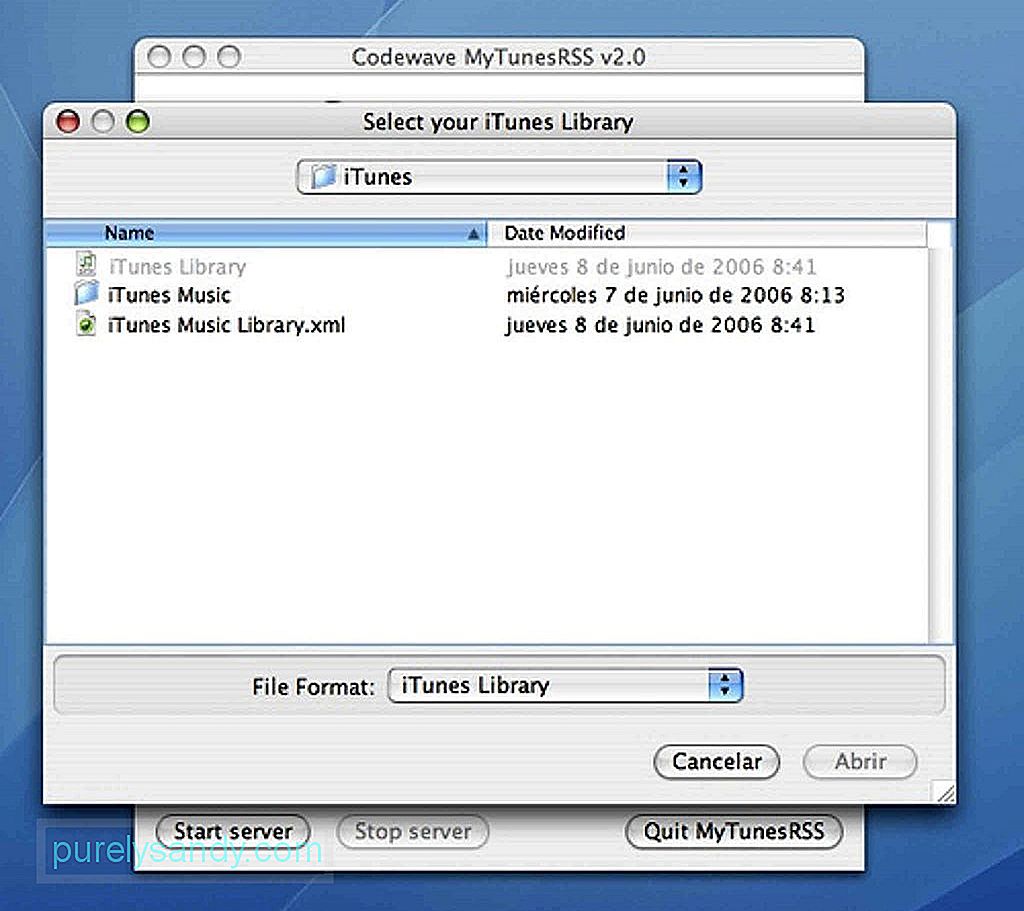
Pentru a genera un Fișier XML iTunes Library, urmați pașii de mai jos:
- Deschideți aplicația iTunes de pe computer.
- Accesați meniul iTunes.
- Selectați Preferințe și faceți clic pe fila Avansat .
- Activați crearea unui fișier XML iTunes Library bifând caseta de lângă opțiunea Partajați iTunes Library XML cu alte aplicații .
- Faceți clic pe OK pentru a accepta și aplica modificările.
În acest moment, iTunes ar trebui să genereze deja un fișier XML iTunes Music Library. Este adesea salvat în directorul implicit al bibliotecii iTunes, cu excepția cazului în care decideți să îl mutați manual în altă locație.
Alte utilizări ale fișierului XML al bibliotecii iTunesDin când în când, puteți întâmpina probleme cu biblioteca dvs. iTunes. Este posibil să apară melodii sau piese care lipsesc din bibliotecă, dar care se află încă în folderul iTunes Media. În astfel de cazuri, un fișier XML iTunes Library este la îndemână. Mai jos sunt pașii privind modul de utilizare a unui fișier XML iTunes Library pentru a repara biblioteca iTunes:
- Faceți o copie de rezervă a folderului iTunes Media. Deși remedierea bibliotecii nu are impact asupra fișierelor dvs. media, este mai bine să fiți în siguranță decât să vă pare rău.
- Închideți iTunes și localizați folderul iTunes.
- Faceți o copie a fișierului XML iTunes Library.
- Mutați fișierul într-un alt folder sau pe desktop. Veți avea nevoie de acest fișier pentru a remedia și reconstrui biblioteca iTunes.
- Ștergeți fișierul iTunes Library.xml din folderul iTunes.
- Deschideți din nou iTunes.
- Accesați Fișier & gt; Biblioteca & gt; Importați lista de redare .
Deschideți fișierul iTunes Library.xml pe care l-ați salvat într-un alt folder sau pe desktop.
iTunes ar trebui să examineze acum fișierul, să localizeze toate melodiile și listele de redare și adăugați-le în Biblioteca dvs. Rețineți că, dacă aveți o mulțime de melodii în bibliotecă, procesul poate dura ceva timp.
Acest ghid ar trebui să vă ajute să creați un fișier XML pentru biblioteca dvs. iTunes. Atâta timp cât îl urmați pas cu pas, nu ar trebui să existe nicio problemă și pentru a vă asigura că nu întâmpinați nicio problemă în timp ce generați un fișier XML iTunes Library, descărcați și instalați aplicația de reparații Mac pe Mac. Acest instrument va închide programele și aplicațiile care rulează în fundal pentru a vă asigura că computerul dvs. funcționează eficient în timp ce jucați cu iTunes.
Video YouTube.: Cum să creați un fișier XML al bibliotecii iTunes
09, 2025

